Procedimiento para copiar grupos
El comando  Copiar (Copy) se puede utilizar para copiar un grupo local o un grupo colocado en el modelo mediante > .
Copiar (Copy) se puede utilizar para copiar un grupo local o un grupo colocado en el modelo mediante > .
 Copiar (Copy) se puede utilizar para copiar un grupo local o un grupo colocado en el modelo mediante > .
Copiar (Copy) se puede utilizar para copiar un grupo local o un grupo colocado en el modelo mediante > .Si existe una función de anotación en el grupo que se debe copiar y se desea ocultar la función de anotación en la copia, la opción de configuración autohide_copied_group_af debe definirse en yes. Si posteriormente se borra el grupo original que contiene la función de anotación, la función de anotación de la primera copia se vuelve visible. Si se borra la primera copia del grupo que contiene una función de anotación, la función de anotación se vuelve visible en la segunda copia, y así sucesivamente. |
2. Coloque la FDU en el modelo.
4. Seleccione uno de los grupos del modelo.
5. Pulse en > seguido de > o > .
6. Al pulsar en > , se pega una copia del grupo en el árbol del modelo y se abre la ficha para que se pueda colocar la función.
7. Al pulsar en > , se abre el cuadro de diálogo Pegar especial (Paste Special).
8. Pulse en la casilla Copia dependiente (Dependent Copy) y en Totalmente dependientes con opciones para variar (Fully Dependent with options to vary).
Las opciones Copia dependiente (Dependent Copy) y Totalmente dependientes con opciones para modificar (Fully Dependent with options to vary) aparecerán seleccionadas por defecto. |
9. Pulse en Aceptar (OK). Se copia el grupo y su nombre se conecta con un número. Si se trata de la primera copia del grupo, el nombre del grupo se incorpora con _1. Copiada (Copied) aparece delante de cada una de las funciones del grupo y se les adjudica un número exclusivo. Por ejemplo
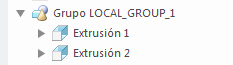
está copiada a
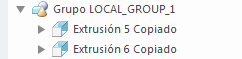
Puesto que Extrusión 3 (Extrude 3) y Extrusión 4 (Extrude 4) existían en el modelo, se crean la Extrusión copiada 5 (Copied Extrude 5) y la Extrusión copiada 6 (Copied Extrude 6).
10. Si la opción autohide_copied_group_af se define en yes, aparecerá el icono  junto a la función de anotación del árbol del modelo y no es posible ver la función de anotación en la ventana gráfica. Para hacer visible la función, selecciónela, pulse el botón derecho del ratón y seleccione
junto a la función de anotación del árbol del modelo y no es posible ver la función de anotación en la ventana gráfica. Para hacer visible la función, selecciónela, pulse el botón derecho del ratón y seleccione  Desocultar (Unhide). Si se pulsa en > > , no se hará visible esta función.
Desocultar (Unhide). Si se pulsa en > > , no se hará visible esta función.
 Desocultar (Unhide). Si se pulsa en > > , no se hará visible esta función.
Desocultar (Unhide). Si se pulsa en > > , no se hará visible esta función. Función definida por el usuario (User-Defined Feature)
Función definida por el usuario (User-Defined Feature) Pegar (Paste)
Pegar (Paste) Pegar especial (Paste Special)
Pegar especial (Paste Special) Hacer visible todo (Unhide All)
Hacer visible todo (Unhide All)